Database초보우낙
RAC 스토리지 구성하기 본문
만약 vboxmanage 명령어 에러 발생 시 다음의 명령어를 수행하여 시스템 환경 변수에 Virtualbox 폴더 경로를 추가한 뒤에 디스크를 생성하면 됩니다
방법1
cmd 창에서 해당 내용실행하기(관리자 권한으로 열기)
SET PATH=%PATH%;C:\Program Files\Oracle\VirtualBox
방법2
환경변수 path -> 편집 -> 새로만들기 후 내용추가하기
%PATH%;C:\Program Files\Oracle\VirtualBox

스토리지 구성하기
D드라이드에 shared 폴더를 만든다

cmd 창에서 해당 내용실행하기(관리자 권한으로 열기)

cmd를 관리자 권한으로 실행
D-> shared로 이동

voboxmanager 명령어를 실행해서 아래의 볼륨을 생성합니다
SET PATH=%PATH%;C:\Program Files\Oracle\VirtualBox
vboxmanage createmedium --filename CRS1.vdi --size 1024 --format VDI --variant Fixed
vboxmanage createmedium --filename CRS2.vdi --size 1024 --format VDI --variant Fixed
vboxmanage createmedium --filename CRS3.vdi --size 1024 --format VDI --variant Fixed
vboxmanage createmedium --filename DATA1.vdi --size 10240 --format VDI --variant Fixed
vboxmanage createmedium --filename DATA2.vdi --size 10240 --format VDI --variant Fixed
vboxmanage createmedium --filename DATA3.vdi --size 10240 --format VDI --variant Fixed
vboxmanage createmedium --filename DATA4.vdi --size 10240 --format VDI --variant Fixed
vboxmanage createmedium --filename FRA1.vdi --size 10240 --format VDI --variant Fixed
vboxmanage createmedium --filename FRA2.vdi --size 10240 --format VDI --variant Fixed

shared 폴더에 vbi파일이 추가되었다
만약에 디스크를 삭제하고 싶다면 다음의 명령어를 수행합니다.
vboxmanage closemedium disk CRS1.vdi --delete
vboxmanage closemedium disk CRS2.vdi --delete
vboxmanage closemedium disk CRS3.vdi --delete
vboxmanage closemedium disk DATA1.vdi --delete
vboxmanage closemedium disk DATA2.vdi --delete
vboxmanage closemedium disk DATA3.vdi --delete
vboxmanage closemedium disk DATA4.vdi --delete
vboxmanage closemedium disk FRA1.vdi --delete
vboxmanage closemedium disk FRA2.vdi --delete

virtualBOX를 관리자 권한으로 실행
RAC -> 설정 -> 저장소 -> 컨트롤러 SATA의 디스크를 추가
밑에 있는 방금 추가했던 파일들을 더블클릭하여 추가해준



공유모드 설정
호스트(Windows)에서 수정
vboxmanage modifymedium CRS1.vdi --type shareable
vboxmanage modifymedium CRS2.vdi --type shareable
vboxmanage modifymedium CRS3.vdi --type shareable
vboxmanage modifymedium DATA1.vdi --type shareable
vboxmanage modifymedium DATA2.vdi --type shareable
vboxmanage modifymedium DATA3.vdi --type shareable
vboxmanage modifymedium DATA4.vdi --type shareable
vboxmanage modifymedium FRA1.vdi --type shareable
vboxmanage modifymedium FRA2.vdi --type shareable

공유가능이라고 변경되어야한다
네트워크 -> 어댑터1 의 네트워크를
NAT 네트워크로 변경해야한다!!(중요!!)
변경 후 리눅스 서버를 시작시킨

4. ASM 환경 구성
1) ASMLib 설치
root 유저로 설치
윈도우에서 아래의 사이트로 접속해서 ASMlib 설치 파일을 다운로드 받고 모바텀으로올린다.
https://www.oracle.com/linux/downloads/linux-asmlib-rhel7-downloads.html
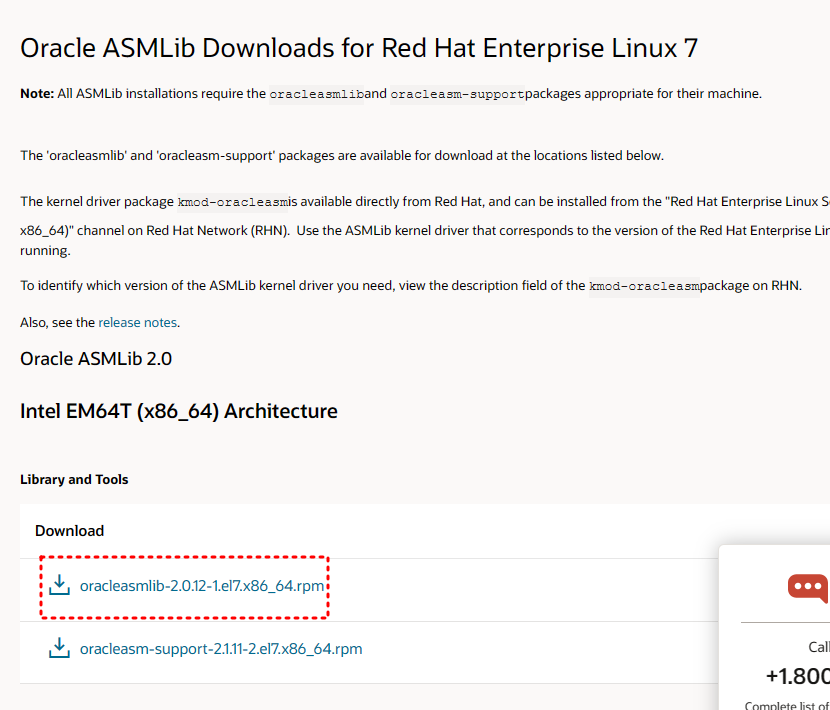

다운로드 받은 후에 rpm을 이용하여 설치를 합니다.
rpm -ivh oracleasmlib-2.0.12-1.el7.x86_64.rpm
2) ASM 환경구성 <root>
oracleasm configure -i ### "grid", "asmadmin", "y", "y", "엔터" 입력
oracleasm init
oracleasm configure
5. 공유 스토리지 포맷 <root>
VM에 연결된 디스크를 모두 포맷합니다.
디스크 전체를 모두 단일 파티션으로 포맷합니다.

fdisk /dev/sdb ### "n", "p", "1", "엔터", "엔터", "w" 입력
fdisk /dev/sdc ### "n", "p", "1", "엔터", "엔터", "w" 입력
fdisk /dev/sdd ### "n", "p", "1", "엔터", "엔터", "w" 입력
fdisk /dev/sde ### "n", "p", "1", "엔터", "엔터", "w" 입력
fdisk /dev/sdf ### "n", "p", "1", "엔터", "엔터", "w" 입력
fdisk /dev/sdg ### "n", "p", "1", "엔터", "엔터", "w" 입력
fdisk /dev/sdh ### "n", "p", "1", "엔터", "엔터", "w" 입력
fdisk /dev/sdi ### "n", "p", "1", "엔터", "엔터", "w" 입력
fdisk /dev/sdj ### "n", "p", "1", "엔터", "엔터", "w" 입력
ls /dev/sd*
6. ASM disk 생성<root>
VM에 마운트된 디스크를 각각 ASM Disk로 할당해줍니다.
순서대로 마운트가 되었다면, 알파벳 순으로 디스크를 생성하면 됩니다
oracleasm createdisk CRS1 /dev/sdb1
oracleasm createdisk CRS2 /dev/sdc1
oracleasm createdisk CRS3 /dev/sdd1
oracleasm createdisk DATA1 /dev/sde1
oracleasm createdisk DATA2 /dev/sdf1
oracleasm createdisk DATA3 /dev/sdg1
oracleasm createdisk DATA4 /dev/sdh1
oracleasm createdisk FRA1 /dev/sdi1
oracleasm createdisk FRA2 /dev/sdj1
oracleasm scandisks
oracleasm listdisks
'RAC설치' 카테고리의 다른 글
| RAC 그리드 설치 (0) | 2024.04.11 |
|---|---|
| RAC2 VM 구성 (0) | 2024.04.09 |
| OS 환경설정 (0) | 2024.04.08 |
| 모바텀에 연결하기 (0) | 2024.04.08 |
| 게스트확장 설정 (0) | 2024.04.08 |




